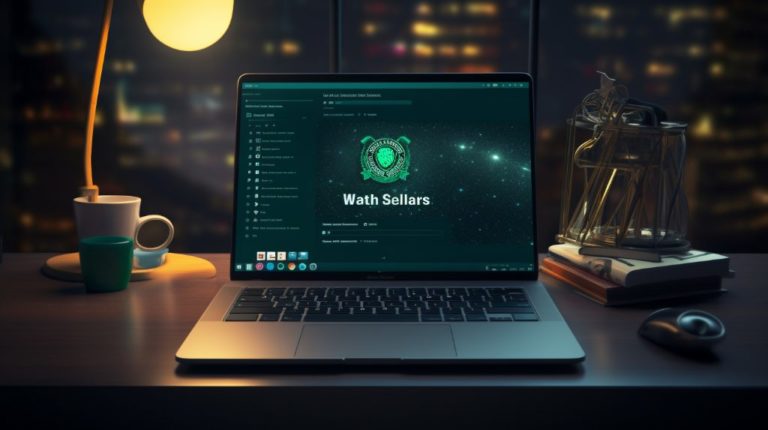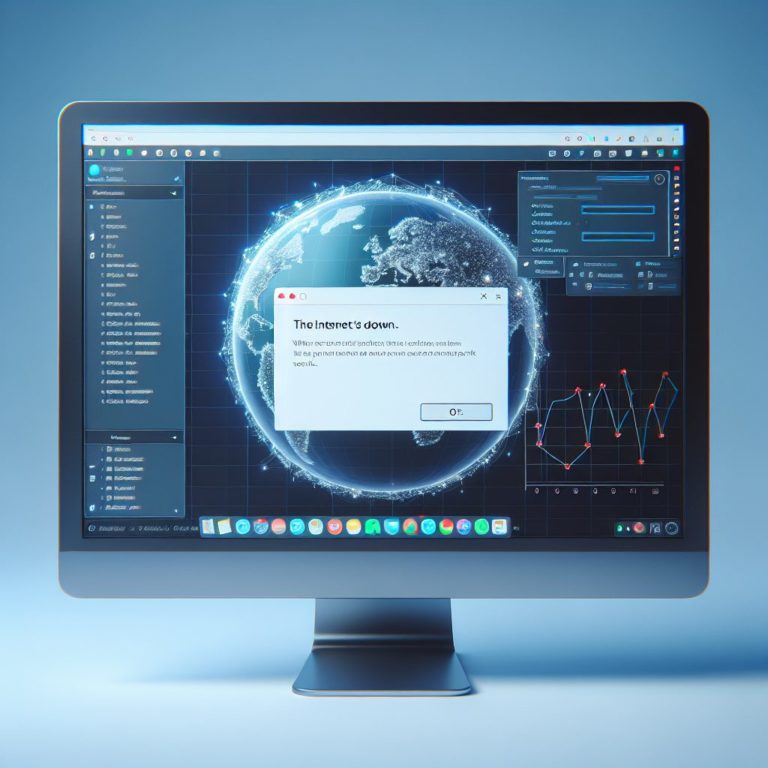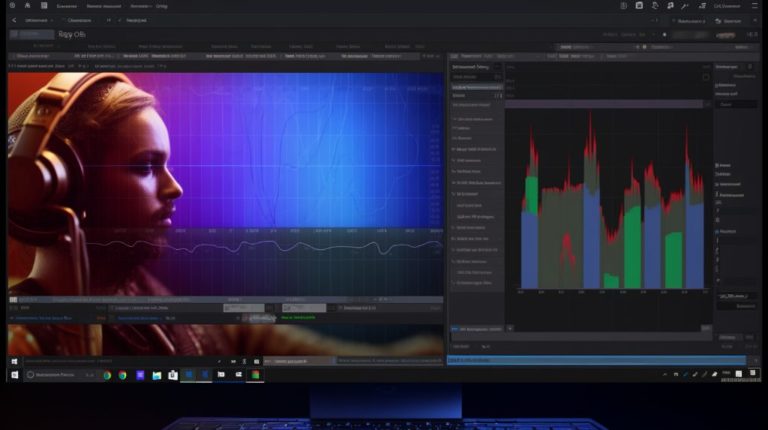Привет, друзья!

Всем нам знакома ситуация, когда мы ждем момента, чтобы расслабиться под любимые треки или посмотреть новую серию любимого шоу, но вдруг обнаруживаем, что наши верные спутники – колонки – внезапно перестали работать. Расстраиваться и бежать в магазин за новыми не стоит. Чаще всего причина кроется в мелких неполадках, которые можно устранить своими силами. В этой статье мы болтаем о наиболее частых проблемах и способах их решения. Перед тем как позвать на помощь специалиста, давайте попробуем разобраться вместе!
Шаг 1: Проверяем основные моменты

Не спешите думать о худшем. Давайте начнем с самого простого – основных проверок:
- Питание. Убедитесь, что колонки подключены к источнику питания, и они включены. Также проверьте, нет ли видимых повреждений на кабеле.
- Разъемы. Прочекайте, правильно ли подключен аудио кабель к компьютеру. Он должен сидеть плотно в аудио-выходе.
- Система. Посмотрите, не выключен ли звук на вашем компьютере, и не установлен ли на минимум уровень громкости.
Шаг 2: Проблемы с софтом

Если с первичной проверкой все в порядке, возможны неполадки программного характера:
- Проверьте аудио драйвера. Они должны быть установлены и актуальны. В менеджере устройств можно узнать статус и обновить их при необходимости.
- Обратите внимание на настройки звука. Возможно, ваша система отправляет звук не на колонки, а на другое устройство. Это легко поправить в настройках звука операционной системы.
Как проверить и обновить драйвера:

Для Windows это делается так:
- Откройте «Менеджер устройств» через панель управления или поиск в Windows.
- Разверните вкладку «Звуковые, игровые и видео устройства».
- Найдите ваше аудио устройство, кликните по нему правой кнопкой мыши и выберите «Обновить драйвер».
- Следуйте инструкциям, предложенным системой.
Шаг 3: Аппаратные неполадки

Иногда причиной того, что колонки не работают, становятся аппаратные неполадки. Вот основные вещи, которые стоит проверить:
- Аудиоразъем компьютера. Он может быть загрязнен или поврежден, что мешает нормальному подключению.
- Сам аудио кабель. Если в нем есть повреждения или переломы, звук передаваться не будет.
Как проверить аудиоразъем и кабель:

- Осмотрите разъем на предмет грязи и повреждений. Если нужно, аккуратно почистите его.
- Проверьте кабель, подключив через него другое устройство, если есть такая возможность.
Шаг 4: Неисправность колонок

Если предыдущие шаги не дали результатов, возможно, проблема заключается в колонках. Но и тут не все так плохо! Вот что можно попробовать:
- Визуальный осмотр. Ищем внешние повреждения и следы перегрева.
- Использование другого аудиовхода. Если у наших колонок есть дополнительные входы, попробуйте использовать их.
- Подключение к другому устройству. Соедините колонки с другим источником звука и проверьте, работают ли они.
Заключение

Ну вот, мы разобрали основные шаги, которые помогут вам снова наслаждаться звучанием любимых мелодий. Надеюсь, эти советы помогут вам быстро выявить и устранить проблему. Если же все еще не работает – возможно, пришло время обратиться к специалисту или задуматься о покупке новых колонок. Но не забывайте, часто ответ где-то рядом, и его можно найти самостоятельно, без лишних затрат. Будьте внимательны и не теряйте оптимизм!
Удачи и приятного прослушивания!